কীভাবে উইন 7 পুনরুদ্ধার করবেন: পুরো নেটওয়ার্কে জনপ্রিয় বিষয় এবং অপারেশন গাইড
সম্প্রতি পুরো নেটওয়ার্কের গরম বিষয়গুলির মধ্যে, উইন্ডোজ 7 সিস্টেমগুলির ব্যবহার এবং রক্ষণাবেক্ষণ এখনও একটি নির্দিষ্ট পরিমাণ জনপ্রিয়তা দখল করে। যদিও মাইক্রোসফ্ট সরকারী সমর্থন বন্ধ করে দিয়েছে, অনেক ব্যবহারকারী এখনও উইন 7 সিস্টেম ব্যবহার করছেন। এই নিবন্ধটি WIN7 সিস্টেমের পুনরুদ্ধার পদ্ধতির সাথে আপনাকে বিশদভাবে পরিচয় করিয়ে দেওয়ার জন্য এবং কাঠামোগত ডেটা রেফারেন্স সরবরাহ করতে গত 10 দিনের গরম সামগ্রীগুলিকে একত্রিত করবে।
1। সাম্প্রতিক গরম বিষয় এবং উইন 7 সম্পর্কিত সম্পর্কিত আলোচনা
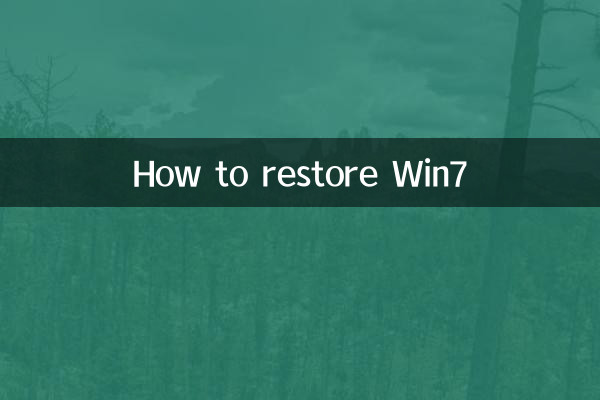
| বিষয় | জনপ্রিয়তা সূচক | প্রধান আলোচনার বিষয় |
|---|---|---|
| উইন 7 এর পরে সুরক্ষা সমর্থন বন্ধ করে দেয় | 8.5/10 | ব্যবহারকারীরা কীভাবে এটি নিরাপদে ব্যবহার করা চালিয়ে যান সেদিকে মনোযোগ দিন |
| সিস্টেম পুনরুদ্ধার এবং পুনঃস্থাপন | 7.8/10 | অপারেশন পদক্ষেপ এবং সতর্কতা |
| হার্ডওয়্যার সামঞ্জস্যতা সমস্যা | 6.9/10 | উইন 7 এর সাথে নতুন হার্ডওয়্যার সামঞ্জস্যতার চ্যালেঞ্জগুলি |
2। উইন 7 সিস্টেম পুনরুদ্ধারের তিনটি প্রধান পদ্ধতি
সাম্প্রতিক প্রযুক্তি ফোরামগুলিতে জনপ্রিয় আলোচনার ভিত্তিতে, আমরা সর্বাধিক জনপ্রিয় তিনটি উইন 7 সিস্টেম পুনরুদ্ধার পদ্ধতিগুলির সংক্ষিপ্তসার করেছি:
| পদ্ধতি | প্রযোজ্য পরিস্থিতি | সময় প্রয়োজন | সাফল্যের হার |
|---|---|---|---|
| সিস্টেম পুনরুদ্ধার পয়েন্ট ব্যবহার করুন | সিস্টেমে একটি সমস্যা আছে তবে এটি সাধারণত শুরু হতে পারে | 15-30 মিনিট | 85% |
| ইনস্টলেশন ডিস্ক ব্যবহার করে মেরামত করুন | সিস্টেমটি সাধারণত শুরু করতে পারে না | 30-60 মিনিট | 75% |
| সিস্টেম চিত্র ব্যবহার করে পুনরুদ্ধার | সম্পূর্ণ সিস্টেম ক্র্যাশ | 60-120 মিনিট | 90% |
3। বিস্তারিত পদক্ষেপ: উইন 7 পুনরুদ্ধার করতে সিস্টেম পুনরুদ্ধার পয়েন্টটি ব্যবহার করুন
এটি সম্প্রতি প্রযুক্তি ফোরামে প্রায়শই আলোচনা করা পদ্ধতি। নির্দিষ্ট পদক্ষেপগুলি নিম্নরূপ:
1।প্রস্তুতি:নিশ্চিত করুন যে পর্যাপ্ত ডিস্কের স্থান রয়েছে (কমপক্ষে 300MB) এবং সমস্ত অ্যাপ্লিকেশন বন্ধ করুন।
2।ওপেন সিস্টেম পুনরুদ্ধার:"স্টার্ট" মেনু → সমস্ত প্রোগ্রাম → আনুষাঙ্গিক → সিস্টেম সরঞ্জাম → সিস্টেম পুনরুদ্ধার ক্লিক করুন।
3।পুনরুদ্ধার পয়েন্টটি নির্বাচন করুন:সিস্টেমটি সমস্যা হওয়ার আগে তারিখটি নির্বাচন করে উপলভ্য পুনরুদ্ধার পয়েন্টগুলির একটি তালিকা প্রদর্শন করে।
4।অপারেশন নিশ্চিত করুন:সাবধানতার সাথে আক্রান্ত প্রোগ্রামগুলি এবং ড্রাইভারগুলি পরীক্ষা করুন এবং নিশ্চিতকরণের পরে পুনরুদ্ধার প্রক্রিয়াটি শুরু করুন।
5।পুনরুদ্ধার সম্পূর্ণ করুন:সিস্টেমটি স্বয়ংক্রিয়ভাবে পুনরায় চালু হবে এবং পুরো প্রক্রিয়াটি প্রায় 15-30 মিনিট সময় নেবে।
4। ব্যবহারকারীদের সাম্প্রতিক প্রতিক্রিয়াগুলি থেকে প্রায়শই জিজ্ঞাসিত প্রশ্নগুলি
| প্রশ্ন | সমাধান | ঘটনার ফ্রিকোয়েন্সি |
|---|---|---|
| পুনরুদ্ধার পয়েন্টটি খুঁজে পাচ্ছি না | সিস্টেম সুরক্ষা চালু আছে কিনা তা পরীক্ষা করুন | 35% |
| পুনরুদ্ধার ব্যর্থ | নিরাপদ মোডে পুনরুদ্ধার করার চেষ্টা করুন | 25% |
| কিছু ফাইল হারিয়ে যায় | ডেটা পুনরুদ্ধার সফ্টওয়্যার ব্যবহার করে | 15% |
5। পেশাদারদের কাছ থেকে সাম্প্রতিক পরামর্শ
সাম্প্রতিক আলোচনায় প্রযুক্তিগত বিশেষজ্ঞদের পরামর্শ অনুসারে:
1।নিয়মিত পুনরুদ্ধার পয়েন্ট তৈরি করুন:বিশেষত নতুন সফ্টওয়্যার বা ড্রাইভার ইনস্টল করার আগে।
2।সিস্টেমটি আপগ্রেড করার বিষয়টি বিবেচনা করুন:দীর্ঘমেয়াদে, একটি নতুন সিস্টেমে আপগ্রেড করা নিরাপদ।
3।গুরুত্বপূর্ণ ডেটা ব্যাক আপ:সিস্টেম পুনরুদ্ধার নিয়মিত ডেটা ব্যাকআপ প্রতিস্থাপন করতে পারে না।
4।তৃতীয় পক্ষের সরঞ্জামগুলি ব্যবহার করুন:কিছু পেশাদার সরঞ্জাম আরও নমনীয় পুনরুদ্ধার বিকল্প সরবরাহ করতে পারে।
6 .. সংক্ষিপ্তসার
যদিও উইন 7 সিস্টেম পুনরুদ্ধার একটি তুলনামূলকভাবে সহজ প্রক্রিয়া, সাম্প্রতিক ব্যবহারকারীর প্রতিক্রিয়ার উপর ভিত্তি করে, প্রতিটি পদ্ধতির প্রযোজ্য পরিস্থিতিগুলি সঠিকভাবে বোঝা গুরুত্বপূর্ণ। এই নিবন্ধে প্রদত্ত কাঠামোগত ডেটা এবং বিস্তারিত পদক্ষেপগুলি আপনাকে সিস্টেমটি সুচারুভাবে পুনরুদ্ধার করতে সহায়তা করবে বলে আশা করা হচ্ছে। আপনার যদি কোনও প্রশ্ন থাকে তবে সর্বশেষ প্রযুক্তিগত ফোরাম আলোচনার উল্লেখ বা কোনও পেশাদারের সাথে পরামর্শ করার পরামর্শ দেওয়া হয়।
অবশেষে, উইন 7 ধীরে ধীরে ইতিহাসের পর্যায় থেকে বেরিয়ে আসার সাথে সাথে ব্যবহারকারীদের আরও ভাল সুরক্ষা এবং সামঞ্জস্যতা সহায়তার জন্য আরও আধুনিক অপারেটিং সিস্টেমে স্থানান্তরিত করার বিষয়ে বিবেচনা করার পরামর্শ দেওয়া হচ্ছে।

বিশদ পরীক্ষা করুন
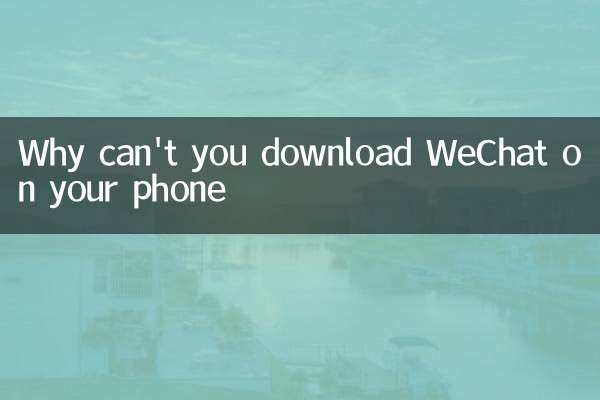
বিশদ পরীক্ষা করুন